|
如果你要使用的调弦法太特殊,在这个列表中找不到,那么只能自己调。调好之后,按调音资料库边上的+号,可以把该调弦法添加到列表中。
 (就是这个小小的+号) (就是这个小小的+号)
例如现在设置了一个列表中没有的调弦法,如图:
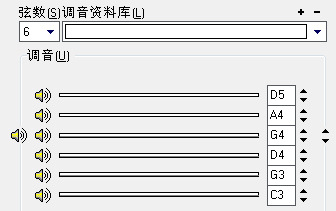
点击+号,在弹出的输入框中输入调弦法名称,确定就可以了。如图:

(这里有错别字,神啊,原谅他吧。大家都不容易 =。=#)
可以在调音资料库中看到,新的调弦法已经添加。

接下来设置Capo,也就是变调夹的位置。在刚才的窗口的这个位置:
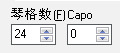
要夹第几品,输入数值就OK了。
到这里,如果你使用的浏览模式是页面模式或者分页模式,就可以看到之前设置的内容。如图:

第三步,持续发声,让你的曲子更动听!
我喜欢在这里进行这个步骤。因为在编辑GTP谱的过程中,我会经常播放,听听是否有出入。如果不加上持续发声,听起来就会感觉脑袋里正在锯木头。我爱用的是自动持续发声,这是我认为挺贴心的一个功能。点击音轨1的乐器下面的Acoustic Guitar字样。

会看到下面的弹出框
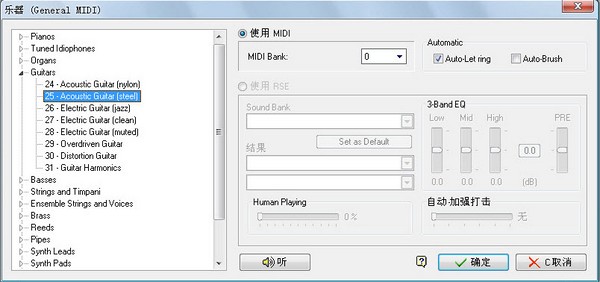
左边的乐器区域可以选择MIDI音色。默认是民谣吉他,即Acoustic Guitar(steel),如果想选择古典吉他,就选Acoustic Guitar(nylon)。
这个窗口的重点在于右边的一个勾选框!
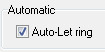
你可以尝试一下,勾与不勾播放时的区别。勾选后,在曲谱的第一小节上面会出现let ring throughout的字样
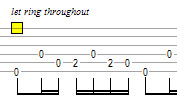
开始吧,编辑你的乐曲!
上一页 [1] [2] [3] [4] [5] [6] [7] [8] [9] [10] 下一页 |
